
Kompas_3D_V9_Tutorial / KOMPAS 3D V9 Tutorial
.pdf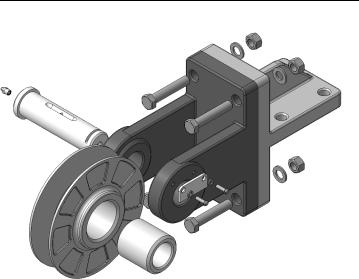
Создание сборок
Создание комплекта конструкторских документов
При разработке трехмерной модели изделия, кроме создания собственно модели, нужно получить комплект конструкторских документов: сборочные чертежи и спецификации на само изде лие и на входящие в него узлы, а также рабочие чертежи на де тали. Типовая последовательность действий может быть такой:
1.Создайте 3D модели деталей, входящих в изделие.
2.Создайте в каждой детали объект спецификации (ОС).
3.Если в изделие входят сборочные единицы, создайте их. При этом в сборки будут переданы ОС их компонентов.
4.В сборочных единицах создайте внешние ОС.
Для каждой сборочной единицы выполните следующие действия:
5.Создайте сборочный чертеж. При этом в него будут переда ны внутренние ОС из 3D модели сборки.
6.Проставьте на сборочном чертеже позиционные линии вы носки.
7.Включите позиционные линии выноски в состав соответс твующих ОС.
8.Создайте документ спецификацию и подключите ее к сбо рочному чертежу. При этом в спецификацию будут переда ны ОС из сборочного чертежа.
9.Создайте рабочие чертежи деталей и подключите их к объ ектам раздела Детали спецификации.
10.Закончите оформление спецификации: создайте раздел Документация и другие необходимые разделы. Заполните основную надпись.
81

Азбука КОМПАС
11. Закройте все документы с сохранением данных.
Те же самые действия нужно повторить для всего изделия:
12.Создайте 3D сборку изделия. При этом в сборку будут пере даны ОС ее компонентов: ОС из деталей, внешние ОС из сборочных единиц, ОС стандартных изделий.
13.Создайте чертеж изделия. При этом в него будут переданы ОС из 3D модели изделия.
14.Проставьте на сборочном чертеже позиционные линии вы носки.
15.Включите позиционные линии выноски в состав соответс твующих ОС на изделие.
16.Создайте документ спецификацию и подключите ее к сбо рочному чертежу изделия. При этом в спецификацию будут переданы ОС из сборочного чертежа.
17.Подключите спецификации и чертежи сборочных единиц к объектам раздела Сборочные единицы спецификации на изделие.
18.Создайте рабочие чертежи деталей. Подключите чертежи деталей к объектам раздела Детали спецификации на изде лие.
19.Закончите оформление спецификации на изделие: создай те раздел Документация и другие необходимые разделы. Заполните основную надпись.
20.Закройте все документы с сохранением данных.
82

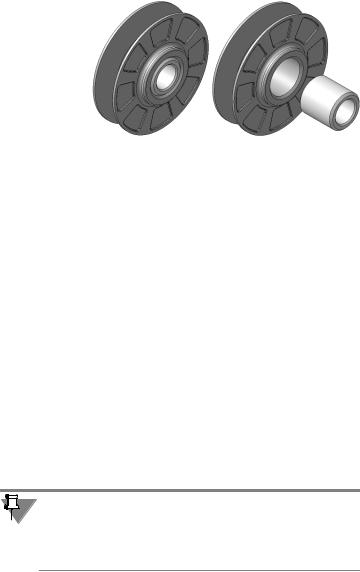
Урок №3.
Создание сборочной единицы
В этом уроке показано создание простой сборочной единицы Ролик, состоящей всего из двух деталей: Ролик и Втулка.
В этом уроке рассматривается
▼Создание файла сборки
▼Создание объектов спецификации в деталях
▼Добавление компонентов из файлов
▼Вращение и сдвиг компонентов
▼Сопряжение компонентов
Время выполнения 20 минут
3.1. Создание объектов спецификации в деталях
Система КОМПАС 3D позволяет накапливать в файле сборки информацию о ее составе. Позднее на основе этих данных со здается отдельный документ — спецификация. Данные об обозначениях и наименованиях создаются в файлах деталей и сборочных единиц в виде объектов спецификации.
Объект спецификации — строка или несколько следующих друг за другом строк спецификации, относящихся к одному ма териальному объекту.
Если вы используете сетевой ключ аппаратной защиты, перед началом работы необходимо получить лицензию на работу с системой проектирования спецификаций, записанную в памяти ключа. Для этого вызовите команду Сервис — Получить ли, цензию на спецификацию.
 ▼ Откройте деталь Ролик в папке \Tutorials\Блок на правляющий основного каталога установки сис темы.
▼ Откройте деталь Ролик в папке \Tutorials\Блок на правляющий основного каталога установки сис темы.
84

Урок №3. Создание сборочной единицы
▼Войдите в режим определения свойств детали (см. раздел 1.23 на с. 61).
▼Введите обозначение детали ПК.02.06.01.01, ее на именование Ролик и материал, из которого она из готовлена: чугун СЧ25 ГОСТ 1412 85.
▼Завершите определение свойств детали.
▼Проследите за тем, чтобы вершина Дерева модели была текущей (выделенной цветом). Если это не так, сделайте ее текущей.
▼Для создания объекта спецификации откройте меню Спецификация и вызовите команду Доба, вить объект.
▼Укажите раздел Детали, которому принадлежит компонент.
85
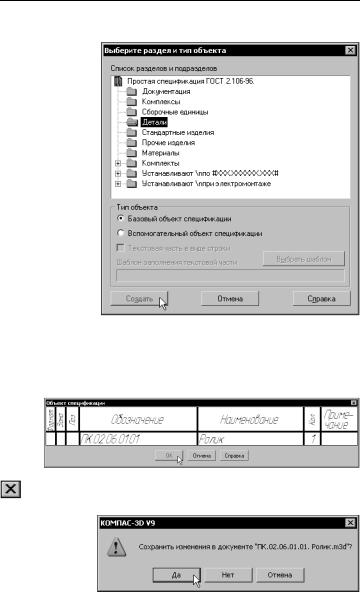
Азбука КОМПАС
▼ Нажмите кнопку Создать.
▼Поля Обозначение и Наименование диалого вого окна Объект спецификации будут запол нены автоматически — нажмите кнопку ОК. Объект спецификации будет сохранен в файле модели.
▼Закройте окно детали Ролик с сохранением вне сенных изменений.
3.2.Выбор материала из Библиотеки материалов
▼Откройте файл детали Втулка в папке
\Tutorials\Блок направляющий.
▼Войдите в диалог определения свойств детали.
▼Введите обозначение детали ПК.02.06.01.02 и ее наименование Втулка.
86
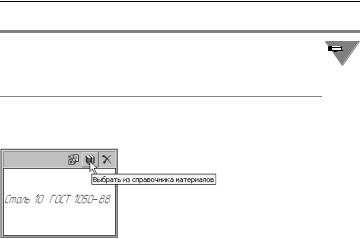
Урок №3. Создание сборочной единицы
Если у вас нет лицензии на использование приложения Библи, 
 отека материалов и сортаментов, пропустите остальную
отека материалов и сортаментов, пропустите остальную  часть этого раздела. Назначьте детали любой материал из раз дела Бронзы списка материалов (см. раздел 1.24 на с. 62).
часть этого раздела. Назначьте детали любой материал из раз дела Бронзы списка материалов (см. раздел 1.24 на с. 62).
▼На панели Наименование материала нажмите кнопку Выбрать из справочника материалов.
▼В появившемся меню вызовите команду Выбрать материал.
▼В окне Выбор материала нажмите кнопку Больше. На экране откроется окно Библиотека материалов и сортаментов.
▼На Панели выбора (в левой части окна) последова тельно откройте «ветви» Металлы и сплавы — Ме таллы цветные — Медь и медные сплавы — Бронзы оловянные — БрОФ6,5 0,15.
▼В перечне наименований сортаментов этого мате риала укажите Пруток из оловянно фосфористой бронзы.
▼В списке Типоразмеры выберите диаметр прутка 48 мм.
▼Для создания экземпляра сортамента на вы бранный материал и типоразмер перейдите в режим редактирования библиотеки. Для этого щел кните в поле Режим работы в Строке состояния в нижней части окна. В поле будет установлен режим
Редактирование.
87
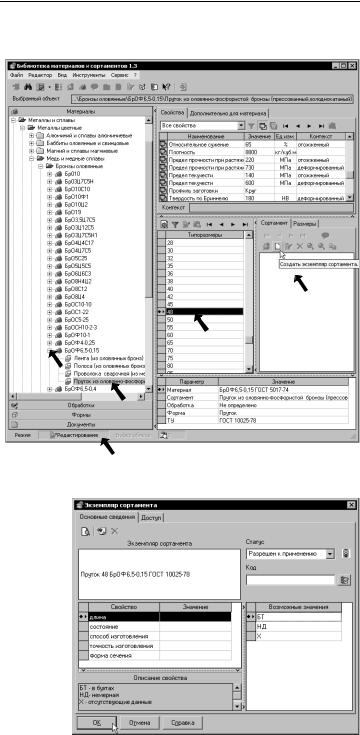
Азбука КОМПАС
▼На панели инструментов вкладки Сортамент на жмите кнопку Создать экземпляр сортамента.
▼В окне Экземпляр сортамента нажмите на кнопку
ОК.
88
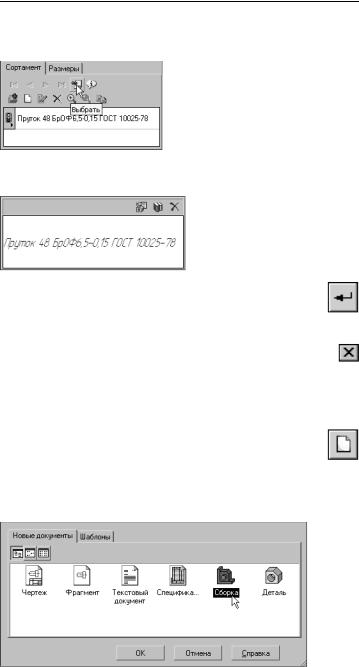
Урок №3. Создание сборочной единицы
▼На панели инструментов вкладки Сортамент на жмите кнопку Выбрать.
▼Обозначение сортамента будет скопировано на па нель Наименование материала.
▼Для выхода из диалога определения свойств де тали нажмите кнопку Создать объект.
▼Создайте в делали объект спецификации, как это было показано выше.
▼Закройте окно детали Втулка с сохранением вне сенных изменений.
3.3. Создание файла сборки
▼Нажмите кнопку Создать на панели Стандартная.
▼В диалоговом окне укажите тип создаваемого доку мента Сборка и нажмите кнопку ОК. На экране по явится окно новой сборки.
▼Сохраните сборку на диске под именем 
ПК.02.06.01.00. Ролик в папке \Tutorials\Блок на правляющий.
▼Установите для модели стандартную ориентацию
Изометрия XYZ.
89
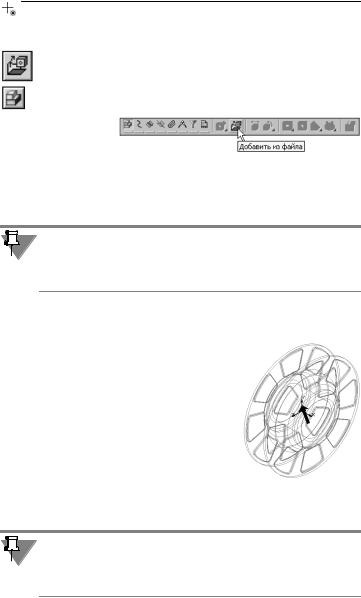
Азбука КОМПАС
3.4.Добавление компонента из файла
▼Чтобы добавить в сборку компонент, уже имею щийся на диске в виде файла, нажмите кнопку До, бавить из файла на панели Редактирование сборки.
▼В диалоге открытия файлов, в папке Блок направ ляющий, укажите деталь ПК.02.06.01.01. Ролик и
нажмите кнопку Открыть.
Обычно в качестве первого выбирают тот компонент сборки, к которому удобнее добавлять все прочие компоненты. Часто процесс создания сборки повторяет реальные сборочные опе рации. Сейчас Втулку нужно вставить в Ролик.
На экране появится фантом указанного компонента, который можно перемещать в окне сборки.
▼Укажите точку начала коор динат модели. Курсор должен находиться в режиме ука зания вершины.
▼ После вставки компонента в сборку, его начало координат, направление осей координат и системные плоскости сов мещаются с аналогичными элементами сборки.
Первый компонент автоматически фиксируется в сборке в том положении, в котором он был вставлен. Зафиксированный компонент не может быть перемещен или повернут в системе координат сборки.
90
